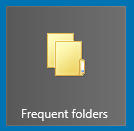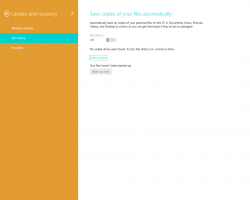GoogleChromeでスムーズなスクロールを有効にする
Google Chromeには、Webページを閲覧したり、キーボード、タッチスクリーン、またはマウスで上下にスクロールしたりするときに、非常にクールでスムーズなスクロール効果を可能にする隠された秘密の機能があります。 試してみたい場合は、次の方法でアクティブ化できます。
広告
ご存知かもしれませんが、Google Chromeには、実験的な便利なオプションがいくつか用意されています。 通常のユーザーが使用することは想定されていませんが、愛好家やテスターは簡単にオンにすることができます。 これらの実験的な機能は、追加機能を有効にすることでChromeブラウザのユーザーエクスペリエンスを大幅に向上させることができます。
そのような機能の1つは、スムーズなスクロールです。 スムーズなスクロールを可能にするフラグはGoogleChromeに長い間存在していましたが、実装は実際にはスムーズではありませんでした。 いくつかのリリースでは消えていましたが、現在は元に戻っており、有効にすると、スクロールは非常にスムーズになります。 有効にするには、次の手順を実行します。
- Google Chromeブラウザを開き、アドレスバーに次のテキストを入力します。
chrome:// flags /#enable-smooth-scrolling
これにより、関連する設定でフラグページが直接開きます。
- この設定は「スムーズスクロール」と呼ばれます。 これにより、実験的なスムーズなスクロールの実装が可能になります。 クリック 有効 以下に示すようなリンク:

- リンクテキストが「有効」から「無効」に変更され、下部に「今すぐ再起動」ボタンが表示されます。 クリックしてブラウザを再起動します。

それでおしまい。 Chromeを再起動した後、WinaeroブログなどのWebサイトでスクロール動作を確認してください。 Page UpまたはPageDownを押すか、マウスホイールまたはタッチジェスチャを使用してスクロールします。 スクロールが非常に改善されていることがわかります。 この新しいスクロール動作が気に入らず、スムーズな遷移で速度を優先する場合は、chrome:// flags /#enable-smooth-scrollingフラグページに再度アクセスして、いつでも無効にすることができます。 個人的にはスムーズなスクロールが大好きです。長い記事を読んでいるときにコンテキストを維持するのにも役立つからです。
GoogleChromeのこのスムーズなスクロール機能についてどう思うかコメントで教えてください。 Androidのようなオペレーティングシステムでは、十分に高速なデバイスを使用している場合、すでに長い間スムーズなスクロールが可能です。